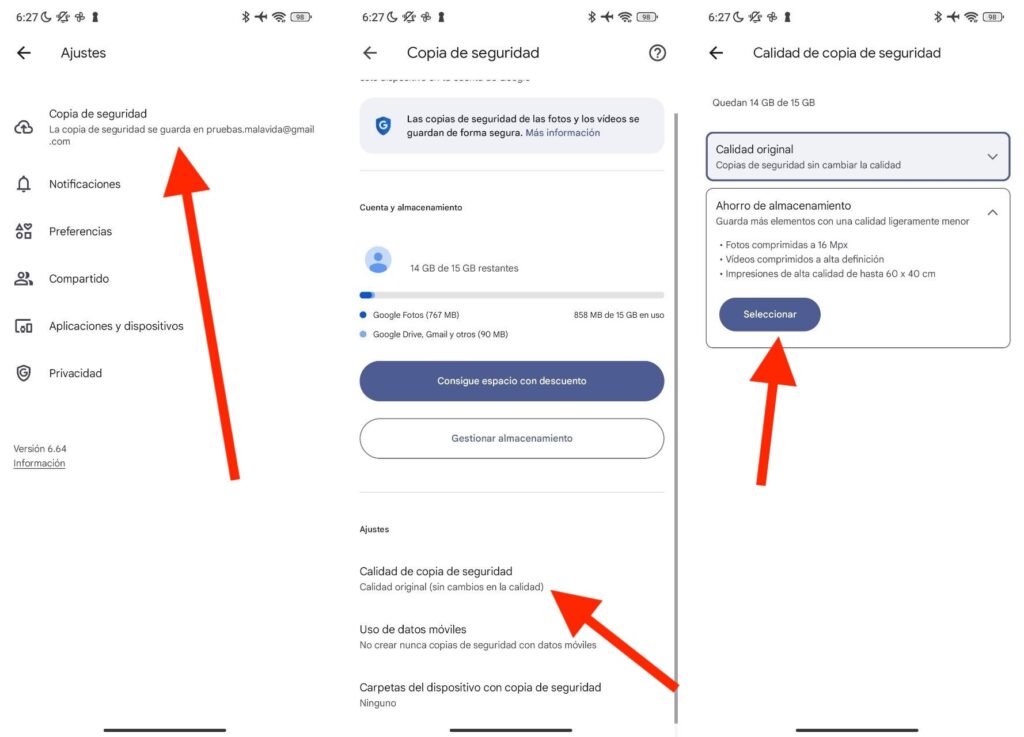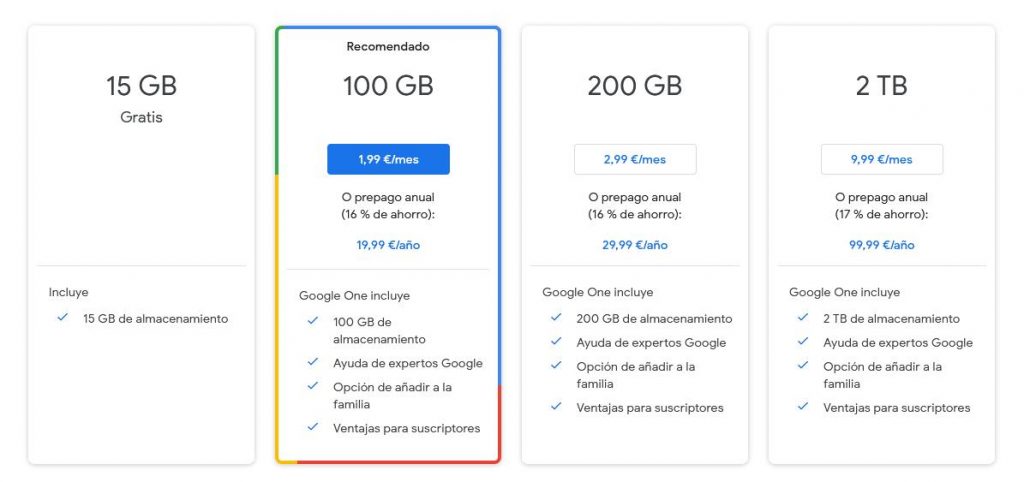En esta guía te voy a explicar cuáles son los métodos más efectivos para liberar espacio en Google Fotos sin borrar un solo archivo. En concreto, te muestro dos caminos para que tu cuenta de Google no se satura por culpa de todas las fotos y vídeos que subes a la nube. La premisa es bien clara: ninguno de los elementos que hayas subido se tiene que perder. ¿Cómo lograrlo? No te pierdas lo que aquí te cuento.
Índice de contenidos
Aprende también a liberar espacio en Gmail.
Hacer limpieza para liberar espacio en Google Fotos
Antes de ponerme manos a la obra, voy a dedicar unas líneas a un asunto importante: a veces hay que borrar cosas. Ten en cuenta que en Google Fotos suelen colarse muchos archivos que no son significativos.
Por ejemplo, si has habilitado la descarga automática de los archivos de WhatsApp en iOS o que se muestren en la galería en Android, probablemente tu cuenta de Google está almacenando un montón de vídeos y fotos de poca importancia para ti. También es posible que tengas varias fotos de un mismo momento. Es normal que, para tratar de sacar la mejor captura, dispares varias veces el obturador de tu teléfono. Finalmente, hay usuarios que tienen problemas con las fotos y vídeos duplicados.
En todos esos casos, es recomendable dedicar tiempo a eliminar todas aquellas fotos y vídeos que realmente no son importantes para ti. Poner algo de orden en tu galería de Google Fotos te permitirá recuperar espacio en tu cuenta para no tener que pagar por una suscripción de Google One. Ah, y si te decantas por borrar cosas de tu cuenta, no te olvides de vaciar la papelera para liberar el almacenamiento inmediatamente.
Vale, ¿pero qué puedes hacer si ya has hecho limpieza? ¿Cómo seguir liberando espacio cuando todo lo que hay en Google Fotos es importante? Vamos a ver dos trucos para conseguirlo.
Liberar espacio en Google Fotos comprimiendo la galería
La primera manera de recuperar espacio en Google Fotos es comprimir la galería. ¿Qué implica? La plataforma fotográfica de Google tiene dos modalidades de almacenamiento. Son las siguientes:
- Calidad original. Las fotos y los vídeos se suben tal y como son, manteniendo el tamaño, la resolución y la calidad. Es un proceso similar a copiar o mover un archivo de una carpeta a otra: todo se queda como está.
- Ahorro de almacenamiento. Con esta modalidad, Google aplica un proceso de compresión a tus fotos y vídeos. Además, reducirá su resolución para que ocupen menos espacio. Por ejemplo, si una foto tiene más de 16 megapíxeles, se reducirá a ese tamaño. Tampoco se admiten vídeos en 4K, ya que todos serán convertidos en vídeos con resolución 1080p.
Si no te importa sacrificar algo de calidad con el fin de tener más espacio, seleccionar la opción Ahorro de almacenamiento es una manera idónea de lograrlo.
Si tienes un móvil Android, sigue estos pasos para activar el modo Ahorro de almacenamiento para las futuras copias de seguridad que hagas en Google Fotos.
- Entra en los ajustes de la app.
- Presiona en Copia de seguridad.
- Toca en Calidad de copia de seguridad.
- Selecciona la opción Ahorro de calidad.
A partir de ahora, todas las fotos y vídeos que subas a la plataforma se comprimirán y ahorrarán espacio.
Pero la cosa no queda ahí. Además, puedes comprimir toda la galería existente para que todo lo que ya has subido a Google Fotos ocupe menos. Se hace así:
- Entra en Google Fotos desde el ordenador o a través del navegador web de tu móvil.
- Abre la configuración del servicio y presiona en Gestionar almacenamiento.
- Localiza la opción Convertir fotos y vídeos a calidad de ahorro de almacenamiento. Haz clic sobre Más información.
- Lee con atención el aviso. En él se explica que no hay posibilidad de recuperar la calidad original de tus fotos una vez se hayan comprimido. Marca la casilla inferior para indicar que eres consciente de este hecho.
- Presiona en el botón Comprimir fotos y vídeos disponibles para empezar el proceso.
Al hacer esto, verás como la cuota de almacenamiento consumida se reduce.
Liberar espacio en Google Fotos descargando tus fotos y vídeos
Otra posibilidad para liberar espacio en Google Fotos y no perder ni un solo archivo es haciendo una copia de seguridad local de todos o algunos de tus recuerdos. Luego, podrás eliminarlos de la nube para seguir usando el servicio gratis, sin pagar por más almacenamiento. ¿Cuál es la forma más eficaz de hacer esto?
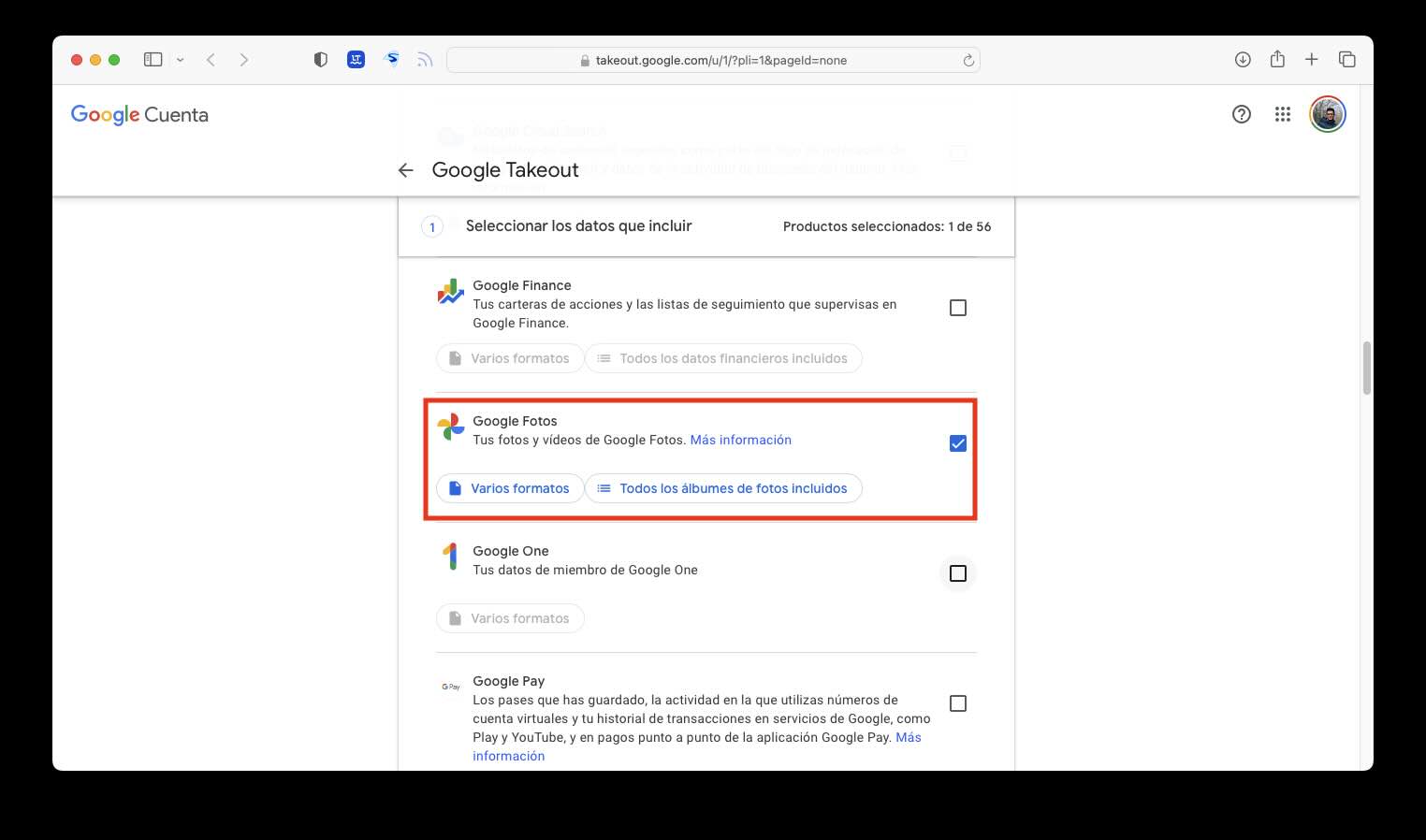
La respuesta es Google Takeout. Se trata de una herramienta que te ayuda a exportar fácilmente tus datos de Google a otras plataformas en la nube o a tu ordenador.
Una vez hayas descargado las fotos de Google en tu equipo, podrás eliminarlas del servicio para recuperar espacio. Te recomiendo que adquieras un disco duro externo para tener una copia adicional de las fotos, además de la que tengas en la nube o en tu PC.
Si nada funciona, amplía el almacenamiento
Obviamente, si ninguno de los trucos que he mencionado en esta guía ha sido efectivo y tu cuenta continúa saturada, la única opción que tienes ante ti es adquirir más almacenamiento. Google One tiene planes bastante económicos, que van desde los 100 GB por 1,99 euros al mes hasta los 30 TB por más de 100 euros al mes.
Otra alternativa es dar el salto a otra nube donde ya tengas más espacio. Sin ir más lejos, los usuarios de Microsoft 365 cuentan con un 1 TB en OneDrive. Y para los usuarios de Prime de Amazon, la compañía proporciona almacenamiento ilimitado de fotos en su plataforma especializada. Eso sí, la subida de vídeos está limitada a 5 GB.
Por supuesto, si no quieres dejar Google Fotos y ninguna de estas propuestas te convence, siempre puedes recuperar espacio borrando los elementos más pesados, como los vídeos en alta resolución. Con todo, la intención de esta guía era que pudieras liberar espacio conservando tus recuerdos. Decidir si finalmente eliminas fotos o vídeos de tu cuenta es una decisión que debes tomar tú.
¿Qué opinas? ¿Son suficientes los 15 GB gratuitos de Google para ti? ¿Pagas por tener almacenamiento adicional o hasta dado el salto a otra plataforma? Tu opinión es muy importante para nosotros y para la comunidad de Profesional Review. ¡Te leemos en los comentarios!